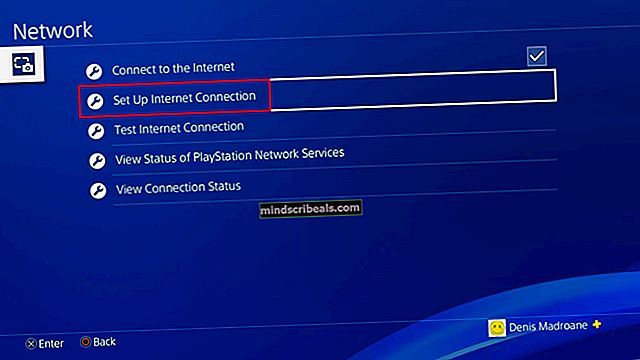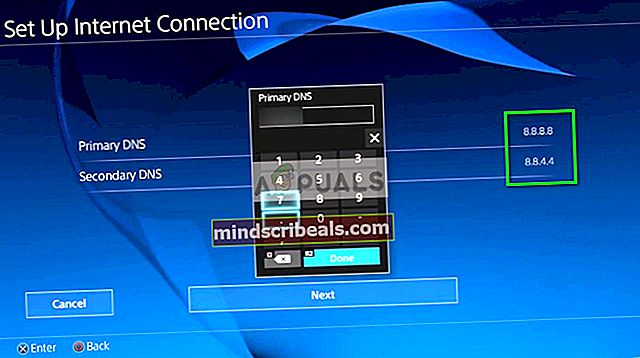Ako opraviť chybový kód PS4 NW-31295-0
Niektorí používatelia systému PlayStation 4 vidia NW-31295-0 chybový kód vždy, keď sa pokúsia pripojiť k sieti Wi-Fi. Zdá sa, že tento problém je obmedzený na bezdrôtové siete, pretože ovplyvnení používatelia potvrdili, že káblové pripojenie funguje bez problémov.

Po preskúmaní tohto konkrétneho problému sa ukazuje, že tento konkrétny problém môže nastať z viacerých rôznych príčin. Tu je užší zoznam možných vinníkov, ktorí by mohli nakoniec spôsobiť chybový kód NW-31295-0 na PlayStation 4:
- Sieť Playstation nefunguje - Podľa niektorých dotknutých používateľov tento problém môže nastať, ak je spoločnosť Sony v strede zmierňovania problému so základným serverom. Ak je tento scenár použiteľný, nemôžete urobiť nič iné ako identifikáciu problému a čakanie na odstránenie problému kvalifikovanými vývojármi.
- Vzdialenosť medzi konzolou a smerovačom je príliš veľká - Ako sa ukázalo, tento problém môže nastať aj v prípade, že sa pokúšate pripojiť k sieti, ktorej smerovač je dostatočne ďaleko na to, aby bolo pripojenie stabilné. V takom prípade by ste mali byť schopní problém vyriešiť presunutím konzoly bližšie k smerovaču alebo pomocou nástroja na rozšírenie Wi-Fi.
- Aplikácia PS4 vanilla nepodporuje siete 5,0 GHz - Ak používate vanilkovú verziu systému PS4 (verzia Phat), nebudete sa môcť pripojiť k sieťam 5G Wi-Fi, pretože konzola túto technológiu nepodporuje. V takom prípade budete musieť problém prepnúť na konzolu 2,4 GHz.
- Nekonzistencia TCP / IP - Zjavenie tohto chybového kódu môže uľahčiť aj nekonzistencia TCP alebo IP. V takom prípade existujú 2 spôsoby, ako problém vyriešiť - Môžete buď reštartovať smerovač, aby sa obnovila sieť, alebo môžete úplne resetovať a vrátiť ho do stavu z výroby.
- Zlý rozsah DNS - V závislosti na vašom ISP môže byť tento problém uľahčený tiež zlým dosahom DNS (zvyčajne sa to deje u ISP úrovne 3). V takom prípade zvyčajne pomôže, keď prepnete z predvoleného DNS na rozsah poskytovaný spoločnosťou Google.
Metóda 1: Skontrolujte stav služby PSN
Pred vyskúšaním ktorejkoľvek z ďalších opráv uvedených nižšie by ste mali najskôr skontrolovať, či spoločnosť Sony momentálne rieši problém so sieťou PSN. Podľa niektorých dotknutých používateľov, ktorí sa predtým zaoberali týmto problémom, sa môže zobraziť ikona NW-31205-1 chybový kód, pretože sieť PSN nefunguje.
Ak máte podozrenie, že by sa tento scenár dal použiť, skočte na počítač alebo mobilné zariadenie a navštívte stránku Stránka stavu PSN. Keď už tam budete, skontrolujte všetky podkategórie stavu a zistite, či spoločnosť Sony v súčasnosti hlási nejaké problémy s týmto produktom Vedenie účtu funkcia resp PlayStation Store.

Ak vyšetrovanie, ktoré ste práve vykonali, odhalilo základný problém so serverom, môžete dospieť k záveru, že NW-31205-1 kód chyby je mimo vašu kontrolu. V takom prípade neexistuje nič iné, čo môžete čakať, kým spoločnosť Sony problém napraví na svojej strane.
Ak však spoločnosť Sony neoznámi žiadne problémy so serverom / PSN, prejdite na nižšie uvedený postup, kde nájdete ďalšie spôsoby riešenia problému.
Metóda 2: Presuňte konzolu bližšie k smerovaču
Ako samotná spoločnosť Sony na svojej stránke podpory pre tento problém, môže to byť aj prípad úsmevu slabého signálu Wi-Fi. Chybový kód NW-31205-1 sa môže zobraziť, ak ste konzolu umiestnili ďaleko od smerovača, takže signál nie je dostatočne silný, aby splnil požiadavky konzoly.
Ak je tento scenár použiteľný, budete musieť konzolu presunúť bližšie k smerovaču alebo naopak.
Ďalej by ste mali premýšľať o rozšírení Wi-Fi, aby sa zvýšil váš signál Wi-Fi v oblasti, kde máte konzolu.
V prípade, že sa to na vašu konkrétnu situáciu nevzťahuje, prejdite nadol k ďalšej potenciálnej oprave nižšie.
Metóda 3: Pripojenie k sieti 2,4 GHz (iba PS4 Vanilla)
Ako sa ukazuje, jednou z najbežnejších príčin, ktoré spôsobia Chyba NW-31295-0 kód je prípad, v ktorom vaša konzola skutočne nepodporuje bezdrôtovú frekvenciu, ku ktorej sa pokúšate pripojiť.
Majte na pamäti, že PS4 vanilla nepodporuje technológiu 5G, takže sa nebudete môcť pripojiť k bezdrôtovej sieti s taktom 5,0 GHz. Túto funkciu podporujú iba PS4 Slim a PS4 Pro.
Ak je tento scenár použiteľný a na vanilke PS4 sa s týmto problémom stretávate, jediným riešením problému je pripojenie k sieti 2,4 GHz.
To by nemal byť problém, pretože drvivá väčšina smerovačov alebo smerovačov súčasnosti sú dvojpásmové - môžu uľahčiť pripojenie 2,4 GHz aj 5,0 GHz.
Poznámka: Zatiaľ čo niektoré smerovače udržujú pripojenie 2,4 GHz aj 5,0 GHz súčasne, pri niektorých modeloch budete musieť zmeniť typ bezdrôtovej siete v nastaveniach smerovača.

Po vykonaní tejto úpravy reštartujte smerovač aj konzolu a potom sa znova pokúste o pripojenie k sieti 2,4 GHz, aby ste zistili, či je problém teraz vyriešený.
V prípade, že sa stále vyskytuje rovnaký problém, prejdite nadol k ďalšej potenciálnej oprave nižšie.
Metóda 4: Reštartovanie alebo reštartovanie smerovača
Podľa niektorých dotknutých používateľov môže tento problém nastať aj v dôsledku nejakej nekonzistencie smerovača. Niektorí používatelia, ktorí sa predtým stretli s NW-31295-0 chybový kód potvrdili, že problém bol vyriešený úplne po reštarte alebo resetovaní sieťového zariadenia.
Jedna z týchto 2 metód opraví veľkú väčšinu sieťových nekonzistencií, ktoré vám môžu brániť v udržiavaní spoľahlivého spojenia s vašou sieťou WI-FI.
Poznámka: Predtým, ako začnete s niektorým z sprievodcov uvedených nižšie, začnite odpojením každého nepodstatného zariadenia, ktoré momentálne zaberá drahocennú šírku pásma. Keď zostanete iba s relevantnými zariadeniami, postupujte podľa niektorého z sprievodcov uvedených nižšie.
A. Reštartujte smerovač
Ak sa chcete vyhnúť strate údajov, najefektívnejšou možnosťou je jednoduché reštartovanie smerovača, ktoré dokáže vyriešiť väčšinu dočasných nekonzistencií TCP alebo IP, ktoré by mohli spôsobiť tento chybový kód na PlayStation 4.
Niekoľko dotknutých používateľov potvrdilo, že kód chyby NW-31295-0 bol vyriešený po reštartovaní sieťových zariadení. Ak to chcete urobiť, vyhľadajte tlačidlo ON / OFF na zadnej strane smerovača a jedným stlačením ho vypnite.

Akonáhle vaše sieťové zariadenie prestane vykazovať známky života, pokračujte v odpojovaní napájacieho kábla a počkajte celú minútu, aby sa výkonové kondenzátory mohli vybiť a vyčistiť všetky dočasné údaje, ktoré by sa mohli medzi spustením smerovača ešte uložiť.
Po uplynutí tejto doby znova pripojte napájací kábel k smerovaču, zapnite ho a počkajte, kým sa obnoví prístup na internet. Ďalej choďte na svojom PS4 a pokúste sa znova pripojiť k sieti Wi-FI, aby ste zistili, či je chyba NW-31295-0 opravená.
B. Resetovanie smerovača
Ak vám jednoduchý postup resetovania nefungoval, je pravdepodobné, že váš konkrétny problém je spôsobený nastavením smerovača, na ktoré sa medzi vypnutiami „nezabudne“.
Pretože je však skutočne nemožné poskytnúť definitívnu opravu cez množstvo rozhraní smerovača, najefektívnejším spôsobom riešenia tohto problému je vrátiť smerovač do stavu z výroby (resetovať ho). Táto operácia nakoniec vymaže všetky vlastné nastavenia, ktoré ste vo svojom smerovači nastavili - to zahŕňa preposlané porty, položky na bielu / blokovanú položku, presmerovania, uložené prihlasovacie údaje PPPoE atď.
Poznámka: Ak váš ISP používa PPPoE, pred začatím procesu resetovania smerovača sa uistite, že máte svoje poverenia pripravené. Budete ich potrebovať na obnovenie prístupu na internet.
Obnovenie smerovača spustíte stlačením a podržaním tlačidla tlačidlo reštart (nachádza sa na zadnej strane smerovača) a držte ho stlačený, kým neuvidíte súbežné blikanie všetkých LED diód (po približne 10 sekundovom podržaní).

Poznámka: Vo veľkej väčšine modelov smerovačov bude tlačidlo reset zabudované a dosiahnuteľné iba pomocou malého skrutkovača, špáradla alebo podobného predmetu.
Keď sa vám podarí resetovať smerovač, pokračujte a znovu vložte svoje poverenia ISP (ak je to potrebné) a počkajte na obnovenie prístupu na internet. Akonáhle sa to stane, vráťte sa na svoj PS4 a skúste sa znova pripojiť k bezdrôtovej sieti.
Ak stále pretrváva ten istý problém, prejdite na ďalšiu potenciálnu opravu uvedenú nižšie.
Metóda 5: Prepnutie na Google DNS
Ako sa ukázalo, niektorí používatelia, ktorí sa predtým stretli s Chyba NW-31295-0 Kód potvrdili, že sa im podarilo vyriešiť tento problém pokusom o manuálne pripojenie a nakonfigurovaním sieťového pripojenia na použitie DNS (systém názvov domén) rozsah poskytovaný spoločnosťou Google zadarmo.
V závislosti na vašom ISP môže byť vašej domácej sieti priradený zlý rozsah DNS, ktorý môže mať vplyv na vašu sieťovú konzolu PlayStation. Ak si myslíte, že je tento scenár použiteľný, postupujte podľa pokynov nižšie a vymeňte predvolený rozsah DNS s ekvivalentmi Google:
- Na konzole PlayStation 4 potiahnite prstom nahor z hlavného palubného panela a vyberte nastavenie z vodorovnej ponuky v hornej časti.

- Vnútri nastavenie menu, vstúpte do Sieť ponuku, potom vyberte Nastavte internetové pripojenie a stlačte X prekonfigurujte internetové pripojenie na svojej konzole.
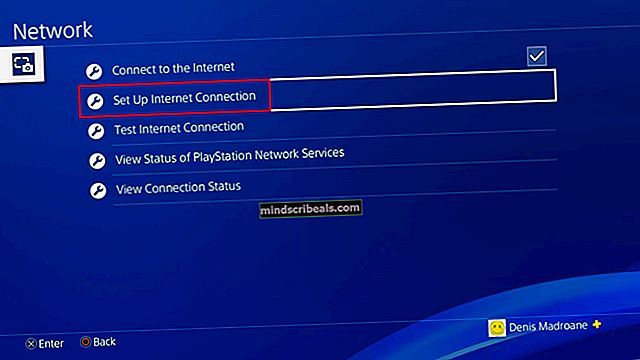
- Na prvej obrazovke konfigurácie siete zvoľte Bezdrôtový z dostupných možností. Na ďalšej obrazovke vyberte možnosť Vlastné, aby ste mali kontrolu nad rozsahom DNS.

- Ďalej vyberte IP adresa a vyberte Automaticky s cieľom postúpiť do Názov hostiteľa DHCP.
- Keď sa zobrazí výzva na konfiguráciu názvu hostiteľa DHCP, vyberteNeuvádzajte.
- Ďalej je to Nastavenia DNS Ponuka. Keď sa nachádzate vo vnútri, nastavte ju na Ručne, potom pokračujte a upravte tieto dva záznamy na nasledujúce hodnoty:
Primárny DNS - 8.8.8.8 Sekundárny DNS - 8.8.4.4
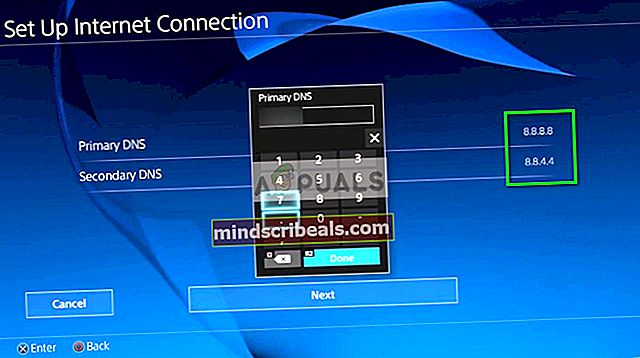
- Po úspešnom zmene rozsahu DNS na rozsah Google dokončite nastavenie siete a skontrolujte, či sa vám podarí pripojiť bez prijatia rovnakého chybového kódu NW-31295-0.